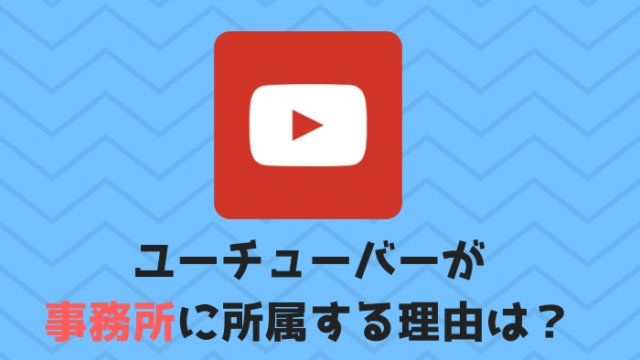「Youtubeメンバーシップ」という制度が今話題になっています。
これは、2019年1月から正式に取り入れられた制度で、まだよくわからない、という方も多いようですね。
- Youtubeメンバーシップっていったい何なの?
- どんなサービスが受けられるの?
- 入会したいんだけど・・・iphoneから出来るの?
など、様々な不安や疑問があります。
そこで今回は、Youtubeメンバーシップについてと、実際に入会や解約する方法、料金の支払い方等をまとめてご紹介します。
Youtubeメンバーシップに関する疑問と不安解消のきっかけになれば幸いです。
Contents
YouTubeメンバーシップとは?
YouTubeメンバーシップとは、簡単に言ってしまうと「YouTubeの有料会員制度」といったところ。
通常YouTubeは無料で楽しむことが出来ますが、別料金を支払う事によって様々なサービス(有料コンテンツを利用できる・広告を消すことが出来る、等)を受けられるようになったのです。
チャンネルメンバーシップ
その中でも最近話題になっているのが、この「チャンネルメンバーシップ」。
これは、簡単に言ってしまうと「Youtubeチャンネルごとの有料コンテンツ」。
YouTubeのチャンネルのによっては、この「チャンネルメンバーシップ」を登録することによって、登録者には特別なバッジや絵文字、登録者限定動画やライブ配信・チャットが視聴可能になります。
ただし、すべてのユーチューバーのチャンネルで適用されるわけではなく、こういった有料コンテンツを作るかどうかはユーチューバーが決定する事で、すべてのユーチューバーが有料コンテンツを開始するという訳ではありません。
どこのチャンネルが実施してるの?
さて、このチャンネルメンバーシップが正式導入されたのは2019年1月からで比較的新しい制度です。
始まったばかりで様子が分からないからでしょうか、ユーチューバーの間でも、この「チャンネルメンバーシップを実施しよう」というチャンネルも少ないのが現実です。
事実、ユーチューブチャンネルの間でも、この「チャンネルメンバーシップについて」を説明している動画は多いけれども、実際に普及しているチャンネルはとても少ないないのが現実。
現在、大手ユーチューバーの中でチャンネルパートナーシップのコンテンツを実施しているチャンネルは、
- 東海オンエア
- Fisherman’s
- 水溜りボンド
の3つのチャンネルを確認しています。
今後、他のユーチューバーも導入してゆくかは未定です。
料金は?
Youtubeメンバーシップの料金は、1チャンネルにつき1ヶ月4.99ドル(およそ490円)です。
1年で6000円近くになりますね。
その6000円を支払ってでも「見たい」と思える有料コンテンツがそのチャンネルにあるのかも、登録するかどうかの重要なポイントになりますね。
支払い方法
Youtubeメンバーシップの支払いは、カード決済となっています。
利用できるクレジットカードは
- Visa
- Master
- JCB
- アメリカンエクスプレス
の4種類となっています。
Youtubeメンバーシップ登録方法
Youtubeメンバーシップへの登録方法は、パソコンで行います。
また、Youtubeのチャンネルごとに行います。
今回は、メンバーシップに登録している「東海オンエア」のチャンネルページを例にとって説明しますね。
チャンネルサイトへ行きます
青の文字で「メンバーになる」とかいてあるので、そこをクリックする。
するとメンバーシップに登録した際の特典が書いてありますので、確認したら
青の文字で「メンバーになる」とかいてあるので、そこをクリックする。
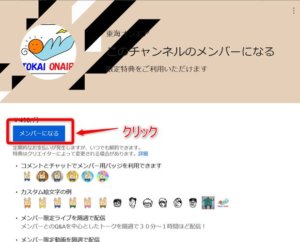
このようなページが出ます。
ここでは、メンバーシップに登録した際の特典が書いてありますので、確認したら「メンバーになる」をクリック。
個人情報を記入する

すると、カード情報、カード名義等を記入する欄が出てくるので必要事項を記入します
記入したら、右下の「購入」をクリックします。
これで登録完了です。
Youtubeメンバーシップ解約方法
次に、Youtubeメンバーシップ解約方法です。
解約もパソコンから行います。
トップページから写真アイコンをクリック
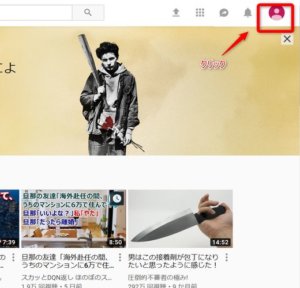
Youtubeのトップページから右上の写真のアイコンをクリックします。
クリックすると、Youtubeの有料コンテンツの説明ページへと移動しますので。
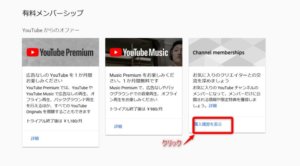
右下の「購入履歴」と書いてあるところをクリックします。
すると、現在購入、登録している有料コンテンツの一覧が出てきますので、その中からメンバーシップを解約したいチャンネルを選びます。
これで解約完了です。
iPhoneからの登録方法
さて、パソコンを使った登録・解約方法をご紹介しましたが、最近はパソコンよりもスマホの方が普及しているので、普段携帯でユーチューブを楽しんでいる、という方も多い筈。
「iphoneで登録や解約がしたい」という方も多いかもしれませんね。
実は現在、iphone(iOS)でのメンバーシップ登録は出来ないようです。
これはiOSの仕様の都合ということ。
残念ですが、これはiOSやYoutube事務局等の改善を待つしかありません。
ただし、チャンネルによっては「メンバーシップ登録」のURLをチャンネル概要欄に記入しているユーチューバーもいますので、そういったURLをコピペして直接アクセスすれば登録できるようですよ。
まとめ
今回は、Youtubeのメンバーシップについてと、登録・解約方法をご紹介しましたが、参考になりましたか?
「動画を好きな時に好きなだけ無料で見ることが出来る・・・」
これが、Youtube最大の売りだとおもっていたのですが、様々な動画配信サイトがあらわれ、さまざまな有料の良質なコンテンツが現れてきたので、Youtubeも有料サービスを始めたといったところでしょうか?
まだまだ新しい制度ですのでメンバーシップが適用されるチャンネルも少なく、これから先改善される可能性も高いですね。
これは、今後も様子を見ながら、利用してゆくのが良いかもしれません。